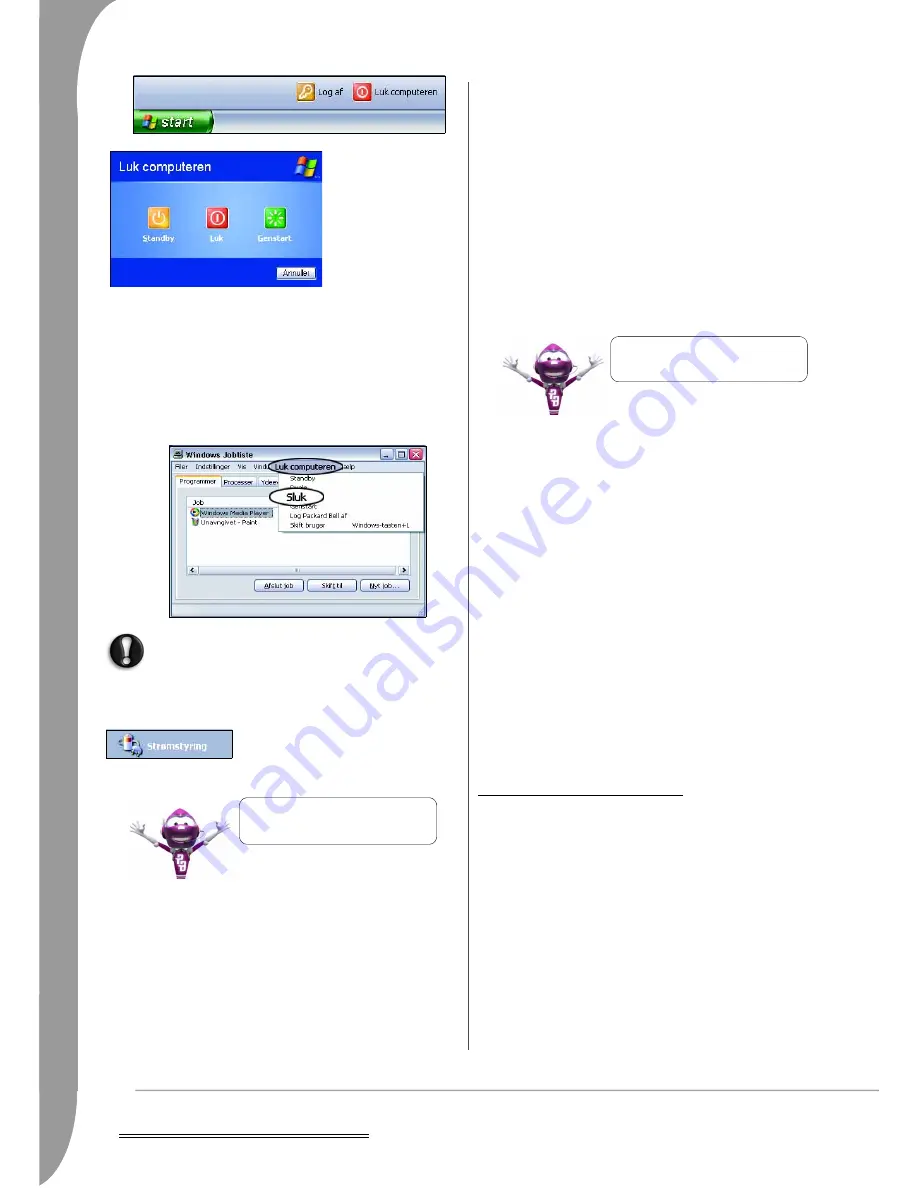
184 -
Computeren grundlæggende
Tvunget nedlukning
Hvis du har problemer med at slukke for computeren, kan du
forsøge med
Joblisten
. Hjælpeprogrammet giver oplysninger om
systemets ydeevne og viser detaljer om de programmer og processer,
der kører på computeren.
Tryk på tasterne [Ctrl]+[Alt]+[Del] samtidigt, eller højreklik på
et tomt sted på proceslinjen, og vælg Jobliste i pop-op-menuen.
Hvis computeren stadig ikke reagerer, skal du trykke på
computerens tænd-/slukknap for at slukke for computeren. Hold
tænd-/slukknappen nede, indtil alle lamper er slukket, og vent
ca. 30 sekunder, før du igen tænder for computeren.
Strømstyring
Strømstyringsfunktionerne i Windows kan
styre computerens strømtilstand, og gør
det muligt at spare strøm. Afhængigt af
dine behov kan du definere den strømstyringsmodel, der passer dig
bedst. Der er tre strømbesparelsestilstande: Luk, Standby og Dvale.
Opgradering af computeren
Packard Bell bestræber sig på at gøre din computeroplevelse så nem
og behagelig som muligt. Fordi dine databehandlingsbehov kan
udvikle sig, er Packard Bell klar til at hjælpe dig med at vælge det
rigtige tilbehør og få mest muligt ud af computeren.
Lager
Uanset, om du behøver ekstra lagerplads, har brug for at lave sikker-
hedskopier eller har brug for udtageligt lager til dine data, er en
ekstern harddisk en praktisk løsning til udvidelse af din computer.
Du skal blot slutte den til en FireWire- eller USB-port og med "træk
og slip"-funktionen overføre din værdifulde data på nogle få
sekunder. Hvis du vil lave midlertidige sikkerhedskopier, er dette
langt hurtigere end at brænde en cd eller dvd! Højkapacitetsdrev er
også ideelle til lagring af din yndlingsmusik, fotos og videoer, så du
kan tage dem med overalt!
Besøg www.packardbell.com for at se vores tilbehør, købe online
eller finde nærmeste butik!
Konvergens
Packard Bell bestræber sig på at få mest muligt ud af tidens stadigt
mere digitale verden med produkter, der er ideelt egnet til populære
og nye digitale aktiviteter. Vores produkter integrerer de bedste
teknologier og giver dig mulighed for at drage nytte af de seneste
fremskridt, som f.eks. bredbåndsinternet, Wi-Fi-netværk og digitale
medier. Vores hjemmeunderholdningsudvalg omfatter LCD-fjernsyn,
digitale fjernsyn og mediemodtagere, dvd-optagere samt et udvalg af
MP3-afspillere, så du kan tage teknologien og underholdningen med
dig, uanset hvor du skal hen!
Garanti
Packard Bell-computere leveres i høj kvalitet og med omfattende
garantimuligheder. For at give dig yderligere ro i sindet kan du med
valgfrie PB Care Packs udvide standardgarantien op til tre år og
opgradere til service på stedet for stationære computere. Besøg visit
www.packardbell.com for at få oplysninger.
Hvis din garanti er udløbet, eller hvis PB Care Packs ikke fås i dit
område, skal du ikke gå i panik. Packard Bell har løsningen. Packard
Bell har udpeget autoriserede servicecentre til at yde dig service i høj
kvalitet! Du får fordel af service udført af erfarne teknikere, der er
uddannet i dit Packard Bell-produkt.
Genbrug
Du har lige købt en ny computer eller en ny skærm og overvejer,
hvad du kan gøre med det gamle udstyr? Lad være med at smide det
ud! Packard Bell opfordrer til genbrug!
Det meste computerudstyr indeholder sundhedsfarlige materialer,
som helst ikke skal lande på lossepladser. Gennem genbrugsord-
ninger kan mange materialer, der anvendes i computere, genind-
vindes og bruges igen. Mange velgørenhedsorganisationer indsamler
computerudstyr, andre virksomheder kan reparere og sælge brugte
computere.
D
E
FØRSTE
TRIN
PÅ
INTERNETTET
Få adgang til internettet!
Brug af internettet er blevet en naturlig del af den daglige databe-
handling. For at gøre det nemmere har Packard Bell inkluderet alle de
værktøjer, du skal bruge for at komme i gang!
Internetudbyder
For at få internetforbindelse skal du tegne et abonnement hos en
internetudbyder, som sørger for den fysiske forbindelse mellem din
computer og internettet. Visse computere leveres med et udvalg af
internetudbydere forudinstalleret.
Når computeren er
lukket ned, skal du
SLUKKE for alle
eksterne enheder, som
f.eks. skærmen, hvis de
har en afbryderknap.
Du kan også slukke for
computeren uden at gå
til menuen Start i
Windows. Luk alle
programmer og tryk på
tænd-/slukknappen.
➊
➋
➌
➊
➋
➌
Hvis du vil vide mere om personlige indstillinger
på computeren, skal du klikke på Start > Hjælp
og support.
Besøg www.packardbell.com i dag, og gå til
Lounge, hvor teknologi altid er fri for stress og
personligt berigende!















































